Dans cette procédure je vais vous montrer comment bloquer les publicités avec Pihole et une machine sous Debian 11. Pihole va servir de serveur de DNS et va empêcher le fonctionnement des DNS que vous choisirez, ce qui empêchera l’affichage des publicités.
Prérequis :
- Une machine sous Debian 11
- Avoir une adresse Ip Fixe
- Un accès root sur cette machine
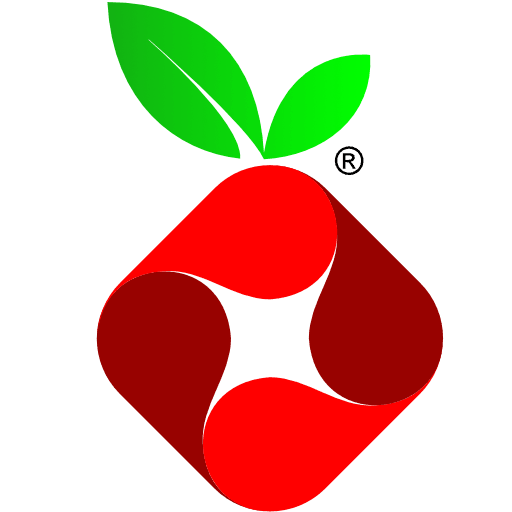
Installation :
Pour débuter, il faut mettre à jour la machine :
apt update && apt full-upgrade -y
Installation de curl :
apt install curl
Puis l’installation :
curl -sSL https://install.pi-hole.net | bash
Le programme d’installation va demander des questions :
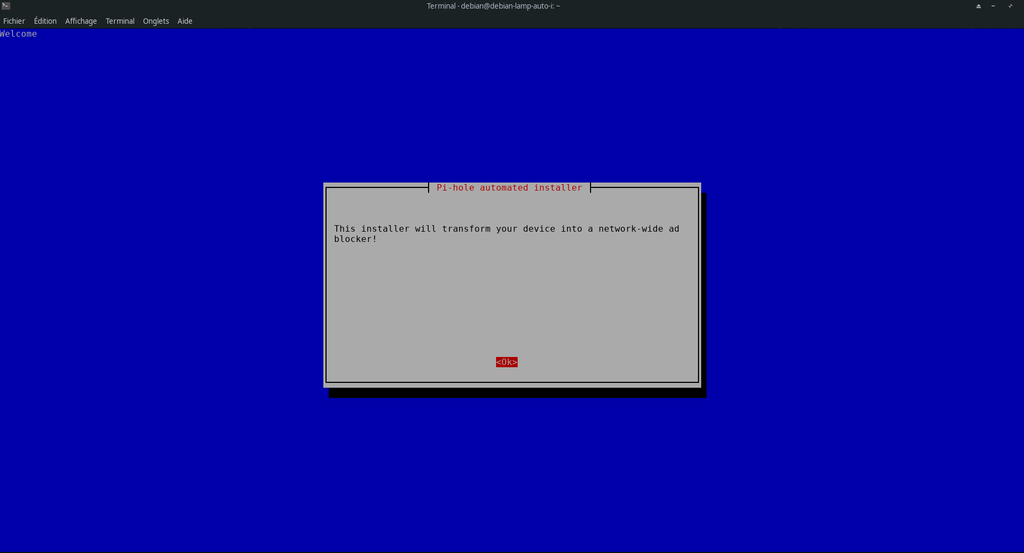
Si vous le souhaitez, vous pouvez offrir une donation aux créateurs.
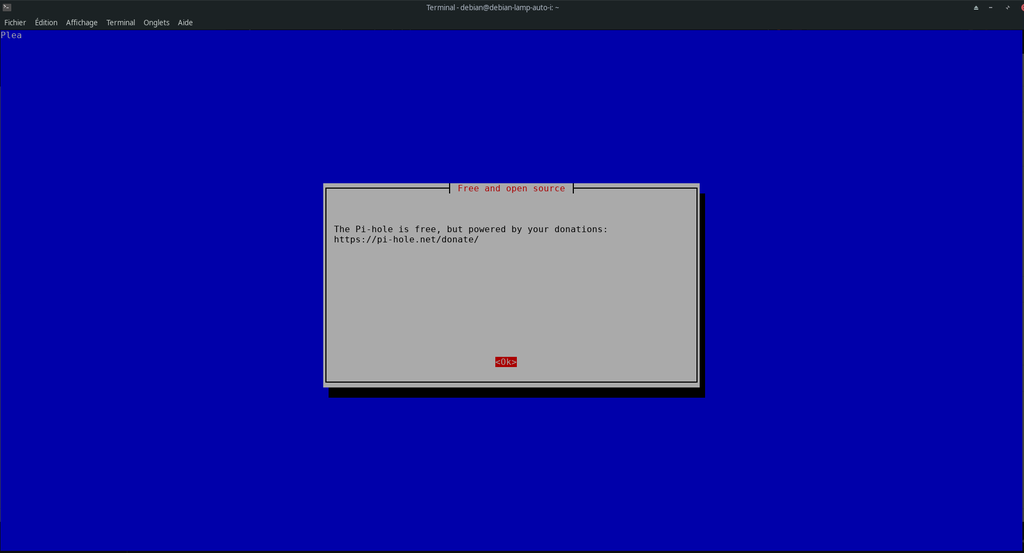
Le serveur doit avoir une Ip Fixe : Attribuer une adresse IP fixe sur Debian.
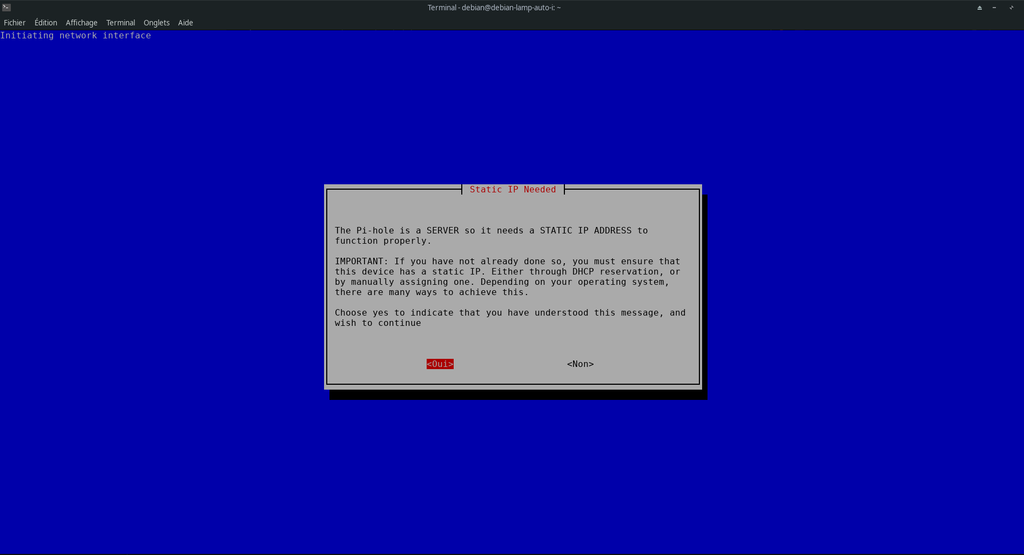
Choisissez un fournisseur de DNS
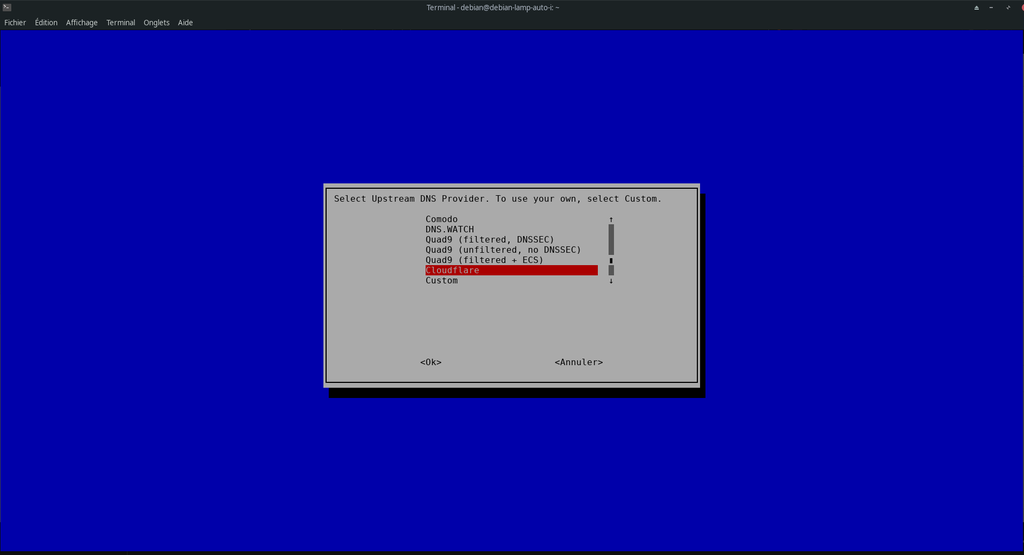
En fonction de votre fournisseur de DNS vous aurez la possibilité d’importer directement de ses certaines listes lors de l’installation.
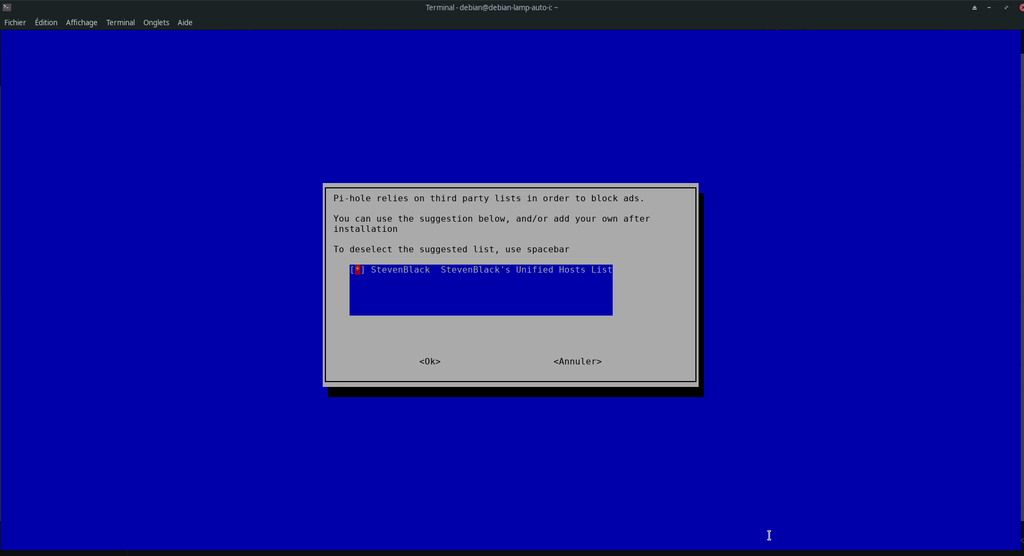
Faire le choix de quel protocole bloquer
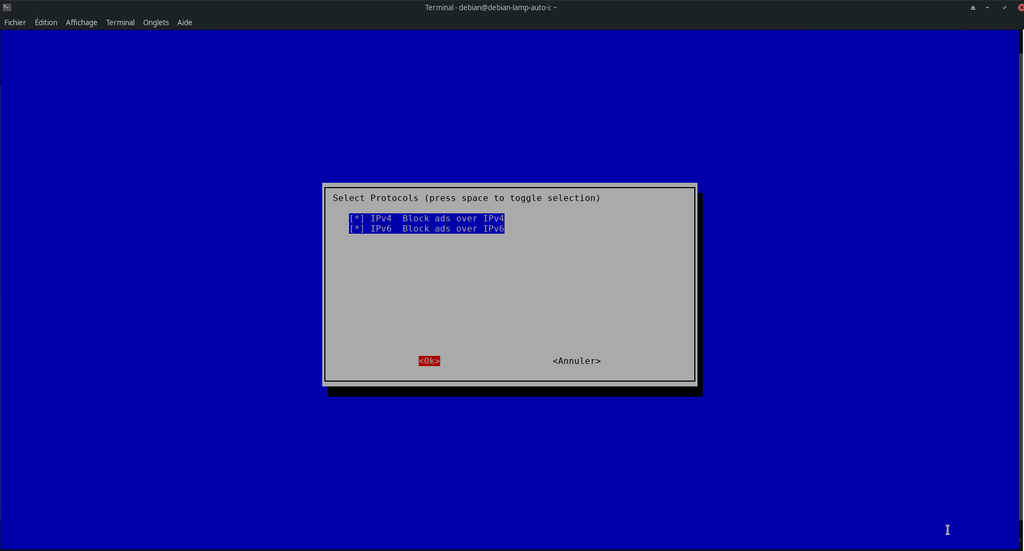
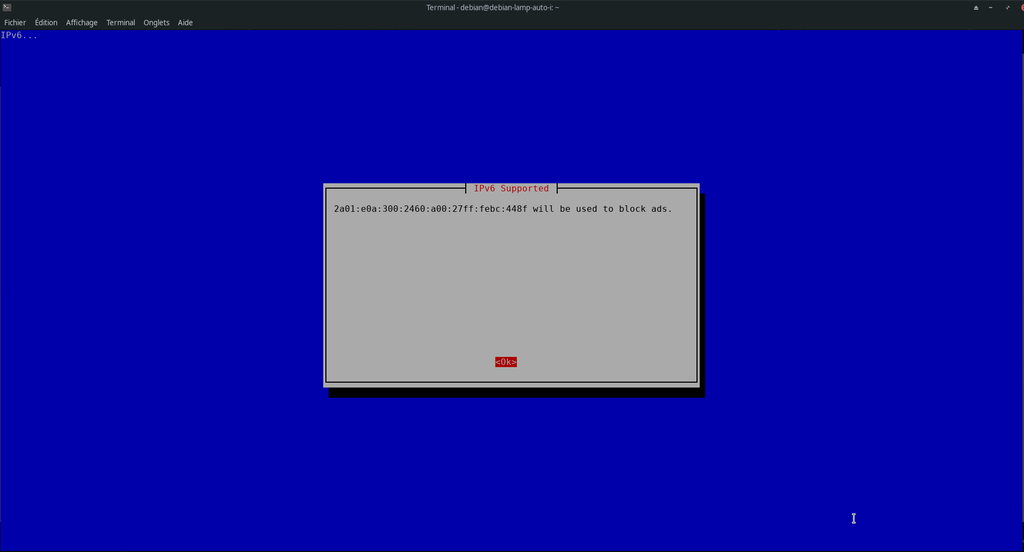
Choisir si vous voulez installer l’interface graphique (web).
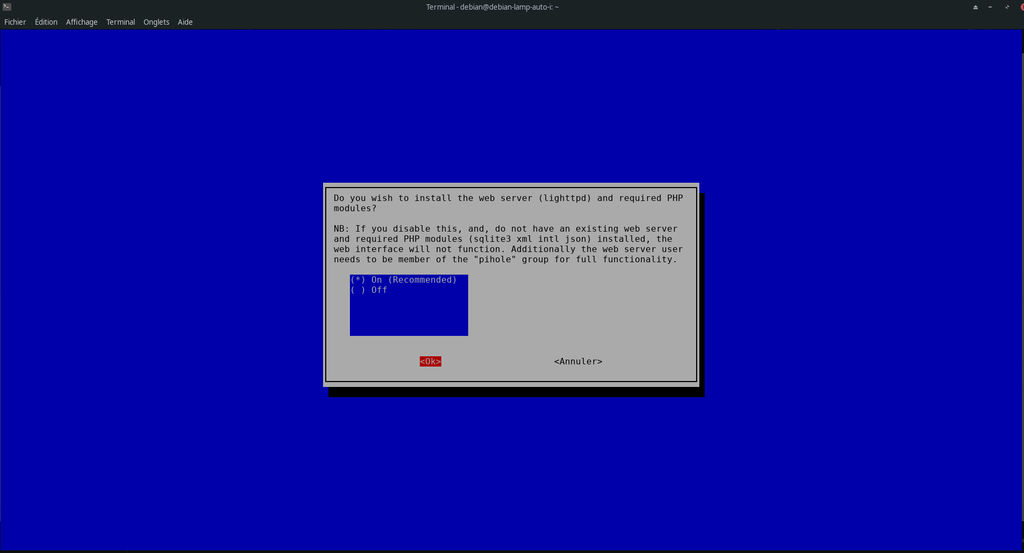
Faire le choix conserver ou pas un historique des requêtes
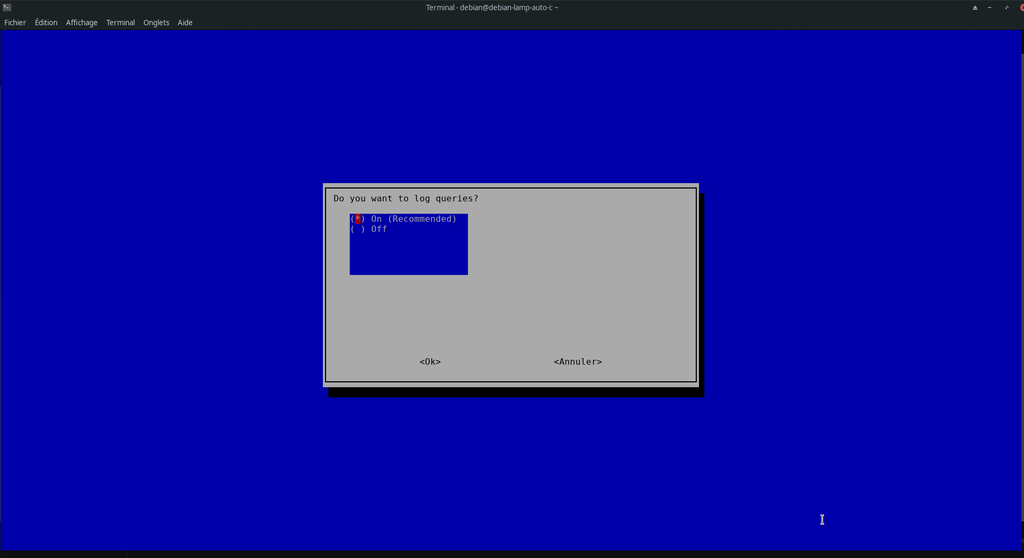
Choisir quel mode de confidentialité utiliser
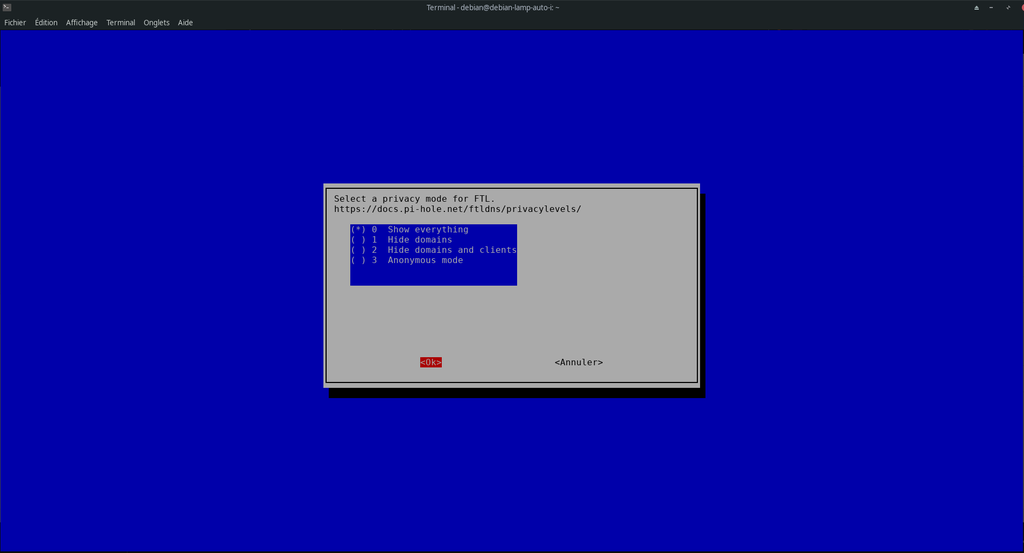
Un récapitulatif de la configuration et des accès.
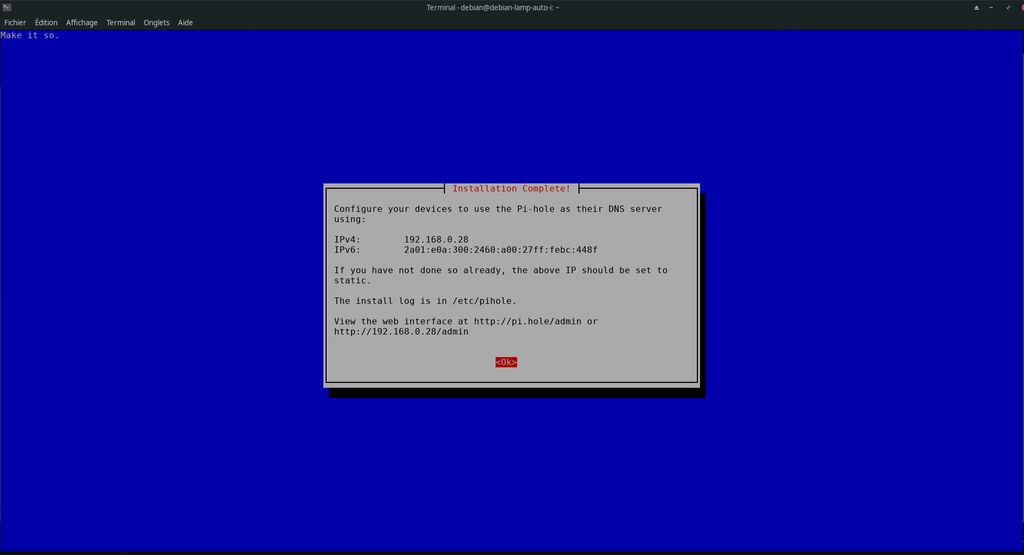
Installation réussi

Depuis un navigateur, rendez-vous sur l’url que vous as donnée le programme d’installation (Etape 12 : dernière ligne).
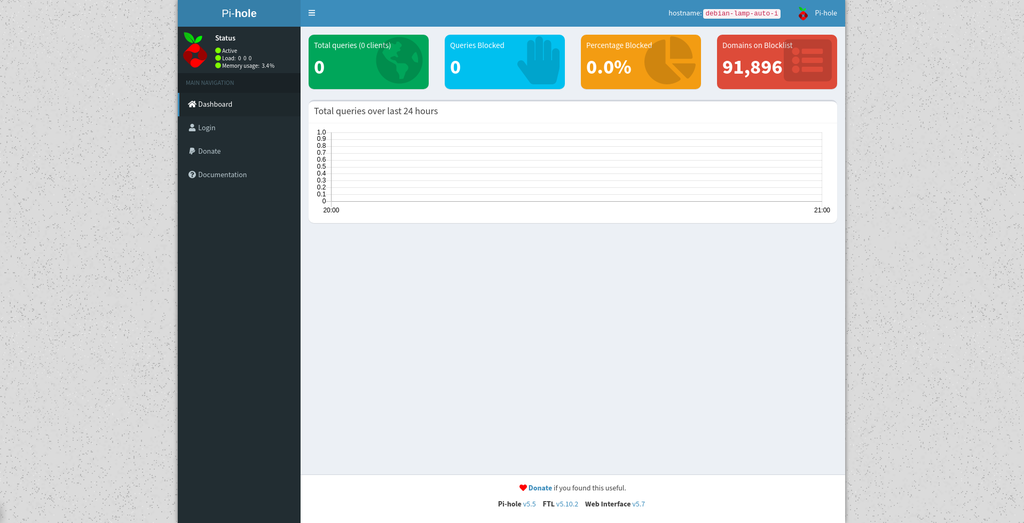
Aller sur la page login et utiliser le mot de passe que le script vous à afficher à la fin de l’installation
Aller sur la page blacklist et vous pouvez désormais black lister des domaines.
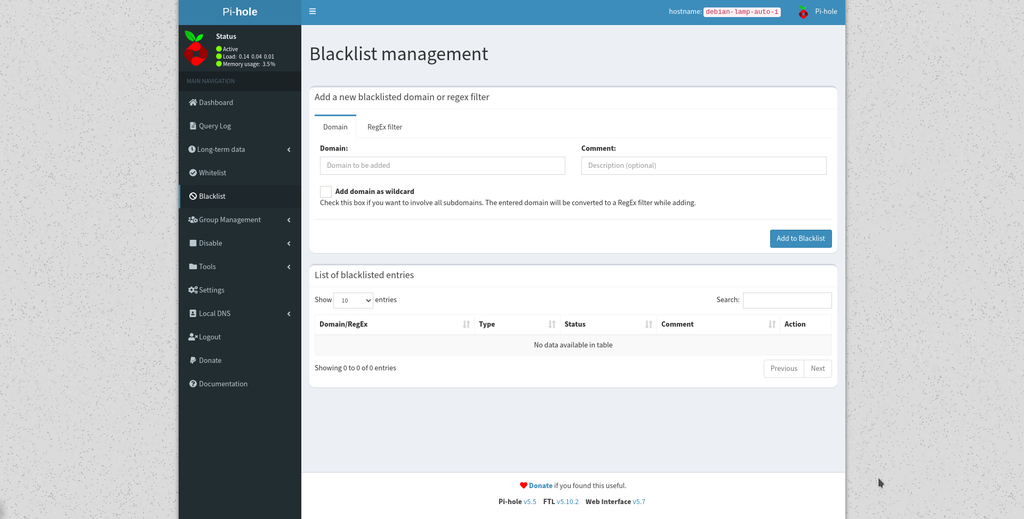
Pour que cette configuration soit prise en compte, vous devez configurer votre box / router et mettre l’adresse IP de votre machine en tant que serveur DNS.
Il est possible de bloquer les des listes directement trouvable sous Github / Reddit. Il est aussi possible au début que certains sites soient plus accessible après l’installation du Pihole, pour remédier à cela il faut se rendre dans l’onglet « Query Log » et cliquer le bouton « Whitelist » pour le rendre accessible.
Pihole permet aussi la création de DNS locaux dans la catégorie « Local DNS ».
Sources :
https://github.com/pi-hole/pi-hole/
https://pi-hole.net/